選出して頂きましたことを zigsow事務局様 並びに intel様 にお礼申し上げます。
今回のレビュー課題!
1.インテル(R) SSD 520 を PCに換装する手順
2.SSD 520 交換前後での時間を比較
(1) OS が起動する時間
(2) サイズの大きなファイルを処理する時間
3.SSD 520 交換前後のベンチマーク
4.自由課題
Zigsowから届いた荷を開いてみると、薄くて小さな茶箱でした
前回の SSD 510 はリテールパッケージ、今回は本体のみ!ですww
外観も 510シリーズとは違いますね
320シリーズと ほぼ同じみたいです(320は持っていません・・・)
320同様に、厚さ調整のスペーサーが取り付けられた格好です
厚さを測ってみました
スペーサー有り : 約9.4 mm
スペーサー無し : 約6.5 mm
百均ノギスなのでそれほど正確では無いため 約 ですww
本体自体は 7mm 以下 で、最近のノートPCを意識しての “厚み” だと
思われます (ノートPCも無いので詳しいことは...汗)
外観自体は特に違和感を受けるモノではなくごく普通なモノと思います
SSD 510 のシャンパンゴールドの方が見た目は好きですけどねww
PCに取り付けていきます
比較用に用いたPCは、初プレミアムレビューに選出された、こちらのPC
理由は・・・ リカバリーディスクが付いているから!! www
こう言った比較の際にはメーカーさんが作ったPCはイイですね、すぐに戻せて
注意点は、データのバックアップはしっかり取ること!
普段からバックアップはしておきましょう、突然 ... orz と、ならない様に
先ずは、ケースカバーを開けて中の確認
3.5インチのシャドウベイに空きがありますので、ここに取り付けていきます
しかし今回の SSD520 のパッケージは本体のみ、このままでは付きません
3.5インチベイに付けるためには、マウントアダプタが必要となります
SSD 510 のモノを流用しました、他の形のマウンタもありますが、これが一番
楽そうでした ^^;
SSD 520 を裏返しにして、上からネジで締める、クロスで締めていくようにしましょう
ネジ穴が細長く切られていますが、SSD のコネクタが少し見える位置にしています
コネクタの抜き差しを考慮して決めました
SATAケーブルと電源ケーブルを仮刺しして確認します
特に問題が無いことを確認して次の作業に移ります
ではこれをPC側の3.5インチシャドウベイに取り付けます
と・・・ その前に、PC側のコネクタを確認します
FRONTIER GA Series FRGAX177G/FF は、Intel P67 Express チップセット搭載の
マザーなので、SATA 3 が 2ポートあります、ここに接続しましょう
写真の黒いポートがSATA3ポートです、白はSATA2です
3.5インチマウンタに取り付けた SSD 520 を填め込みます
少しでも斜めになっているとなかなか入りません、真っ直ぐ入れます
どうしても入らない場合は、HDDの固定ネジを少し緩めると入りますよ
後で締め忘れしないように ww
では、SSD 520 をネジ止めします、PCのケース反対側のカバーも開けて両サイドから
ネジで止める格好です、ここもクロス(左右で)で締めましょう
各ケーブル類を差し込んで、後はPC本体のカバーを閉めるだけです
簡単に進めてきましたが、VGAカードが少し邪魔だったりしますので、場合によっては、
一端外してから取り付けるのが無難かもしれません
今回は比較の為に、出来るだけ条件を揃えたいと思います
1.比較用PCのOSが32bit版なので、リカバリーを使いHDDはキレイさっぱりとし64bit化する
(PC付属のリカバリーが32/64bit両対応でした)
2.リカバリー後にWindowsアップデートを実施しする → 起動時間測定の影響を無くす
3.HDDの内容を SSD 520にコピーする → インテル® Data Migration Software を利用
4.インテル® SSD オプティマイザー付きインテル® SSD ツールボックスを使用して、SSD 520
の適正化を図る
5.HDD と SSD 520 は、SATAケーブルを抜き差しして切り替える、見かけ上はPC内に
OSが1つだけ存在する格好とする (これだと、ライセンス違反にはなりませんよね? 汗)
先ずは、エクスペリエンスを確認! ( 左が HDD 右が SSD520 )
※クリックして拡大表示で見て下さいね
ディスクのデータ転送速度 HDD が 5.9 に対して、SSD 520 は 7.9 大きくUpしています
では、課題である起動時間の比較を行います
BootRacer と言うPCの起動時間を測定してくれるツールがあります
このレビューにはピッタリのツールですねww 使用させて頂きました ^^;
結果は HDDも頑張っています、 が、 SSD 520 の方が圧倒的に速いです
ただ、電源ON→BIOS 読み込みの時間が含まれていません、実際にはその分が+αです
FRONTIER GA Series FRGAX177G/FF には、カードリーダーが付いていますので、SDカード
に保存されたデジカメのデータ(2.17GB、ファイル数304個、動画含む)をコピーしてみます
Windows フォトギャラリーで、取り込み完了するまでの時間を測定
HDD : 3分 16秒 (196秒)
SSD 520 : 2分 35秒 (155秒)
思った以上に差が付きました、SSD 520 の圧勝です
ここでちょっとした違和感を感じました
SSD 520 の方を先攻で行い、HDDを後にしたのですが、フォトギャラリーの取り込み中の
グラフが ・・・まだだよ~ あと少し、、、はい!完了~ と言う時に感じました
HDD の方は、フォトギャラリーのプレビュー表示まにで、あれ?なに? と思うくらいの 間 が
あるのです、3~5秒程度なんですけど、SSD 520 と比較してしまうと、ストレスを覚えます
折角取り込んだ動画データがありますので、エンコードも比較してみました
Windowsムービーメーカーを使って、AVCHD Lite (1280x720) の 動画を 3つ繋ぎ、WMP形式
にします
HDD : 61秒
SSD 520 : 52秒
予想通りですが、SSD 520 の勝ちです ww
ムービーメーカーでも、フォトギャラリーと同じものを感じました、もう終わりよ~ と切り替わる
ところでやはり、 間 がありますね、ここをサクっと表示してくれる SSD 520 は気持ちがイイ!
SSD 520 の気持ちの良さを、CrystalDiskMark Nano Pico Edition のスコアで見ましょう
先ずは HDD 先攻
後攻 SSD 520 は
SSD 520 にツールを適用してみると、僅かですが値が上昇していますww
フォトギャラリーやムービーメーカーで感じた違和感=ストレスは、ハッキリと数値にも出ていま
すね、これだけの差があると もう 「HDD に 戻れない~」と ^^; 思いますよ ww
ベンチマーク おまけ
CrystalDiskMark Nano Pico Edition のオプション 0 Fill のデータです
0 Fill だと SSD520 の圧縮機能が効くため 大幅にUp! 公称値 に近い値となります
ここからは自由課題のお時間~ ww
------------- 3/18 追加 -------------
節電!により、その立場を失っていた物たち・・・ orz
SSD520と比較の為に引っ張り出しまた
SAS HDD :HGST HUS153030VLS300
http://www.hitachigst.com/portal/site/jp/menuitem.789526d...
フォームファクタ 3.5型
記憶容量 300GB
回転速度 毎分15,000回転
インタフェース Ultra 320 SCSI
毎秒3ギガビット SAS
毎秒4ギガビット FC AL
平均シーク時間 3.6ミリ秒
SAS HDD の接続にはカードが必要、このカードを使用
RAIDカード : Adaptec RAID 5405
http://www.adaptec.com/ja-jp/products/controllers/hardwar...
・1.2GHz デュアルコア RAID on Chip (ROC)
・256MB DDR2キャッシュ
・x8 PCI Expressホストインターフェイス
・RAID 0、 1、1E、5、5EE、6、10、50、60、JBOD
・ハイブリッドSSD/HDD RAID 1、10をサポート
ハイブリッドサポートだったんですね、でもケーブルがありません・・・
一体どんなケーブルだろ?・・・ ハイブリッドのケーブルってあるの? ^^;
そしてもう一つ、自由課題の為に!(強調ww) 用意したのがこのマザー
しかし・・・ このマザーで Adaptec RAID 5405 は途中でハング!? >_<
勝手な予想として、多分ファームが古いからだろうと、ファームを書き換え~
久々にMS-DOSを使いましたww FDも WW
無事(実はあまり無事ではなかった)にファームの書き換えが終わり、取り付けると
RAIDカードが起動=認識されました
しかし再起動すると、カードを飛ばしてOS起動に行ったりして困ったモノでした(汗~
先ず、HGST HUS153030VLS300 x4台 + Adaptec RAID 5405 の結果
シーケンシャルだけなら SSD520に勝ちました ^^; Writeは特にね
でも他は勝負になりませんね
ついでに番外編を張っておきます
あくまでも参考程度ですよ、コアデータサイズを小さくして、RAID5405のキャッシュ内
で実行した格好、Readの速さが凄いことにww Writeの512kだけカッ飛びになるのは
よく分かりません(汗)
コアデータサイズの条件を同じにした、SSD520 (参考ですからねww)
じゃ次は、ストライプサイズを変えて・・・ と思いましたが、RAIDボリュームを一端解除して~
しかし RAIDのHDDが行方不明になってしまいました orz 全く見えません >_<
HDDアレイに風が当たっていなかったかもしれません、以前使用していた時はRAID5405
の冷却不足で落ちたことが何度かありました・・・
色々と試して見たのですが、ダメでした、SAS-HDD 逝ったか?
と言うことでSAS-HDD RAID0での対決は残念ながらここで終了~~
ASRock Z68 Extreme4 Gen3 を用意したのは、IRST=Intel Smart Response Technologyを
試したかった ^^;
では早速作業に~ww
メインのHDDにしたのは HGST の OS03191です
これを単発でOSをインストールします、単体のデータはこちら
OSが入っているせいか少し低めでしょうか?
このHDDは動作音が非常に小さく発熱も少なく高速という、大変優秀なドライブだと思います
SSDを使ってIRSTが出来るのは6シリーズでは Z68チップセットだけ
設定方法を見ると、マザーのSATAモードをRAIDに設定せよ、とあります
実際に設定して起動すると・・・ ブルーバック!! >_< 起動しません
マザーをRAIDモードにして、OSの入れ直し?! なのですが・・・
MS の「Fix it 」が解決してくれます
エラーまたはクラッシュを選んで、スタートアップの項目を選んで行きます
この下に出てきた、SATAモードを変更した後で~ を選んでいきます
あとは、「この問題を解決する」が出てきたら、これを押とDLが始まりますの
で、実行して指示に従い進めていくと問題を修正してくれます
これなら再インストールの手間は必要ありません
無事に起動できたならば、次にIRST=ラビット・ストレージ・テクノロジーを
開いていくと「高速」のアイコンが増えているのが分かると思います、これを
押して設定に入ります
利用できる最大値は64GBまでは知っていたのですが、サイズを自由に変更
することは出来ません項目に従って選ぶ 2者択一になっています、あとは
モード選択:最速/拡張モードのいつれか選択
設定が完了するとビューに表示されます、内蔵HDDに高速の文字が・・・
先に、拡張モードでの結果です
最速モードでは
Readは変わりないですが、Write が大幅に高速化! 単体のSSD520より僅か
に落ちる程度という、ただしISRTの説明にもありますがSSDが壊れた時のリスク
がありますね
設定を変更したい場合は、IRSTを開いて簡単に行えます
ふと、ここらまでやってきて疑問を感じました
新規にインストールするならば、最初からSSDに入れた方が早くない? 速度的にも・・・
Z68マザーをHDDで運用してきたならば、後付SSDで高速化!もアリでしょうけど ^^;
OSやアプリをSSDに入れて、ビデオなどのデータ処理もSSDを使って、保管場所と
してHDDを利用するのが良いのではないでしょうか? ... orz
最初からのハイブリッド化のメリットが感じられませんね~ 汗
-----------------------------------------------------------
で、
とりあえず、ココまで・・・ ^^;
もう少し気になる事があったので、現在はまた組み替え中です
何が一体最適な方法なのか? 最終的な形はどうするかなぁ~
-----------------------------------------------------------
少し先になってしまいそうなので、一端ここで終わりにしたいと思います
Z68マザーのユーザーに、少しでも参考になれば幸いです (汗
長々とお読み頂きありがとうございました













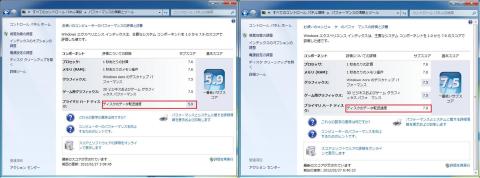





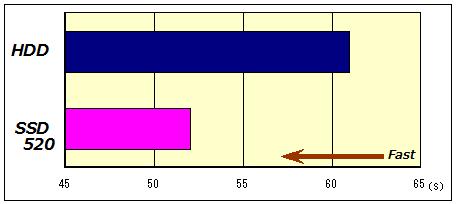













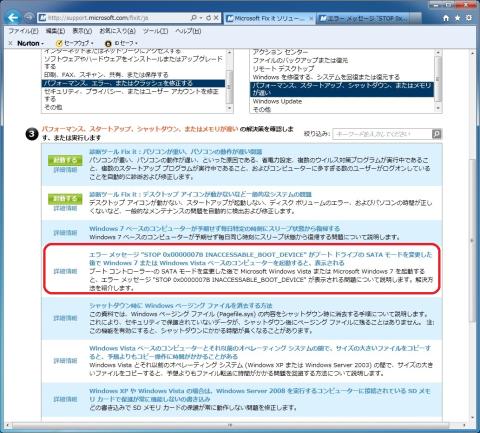


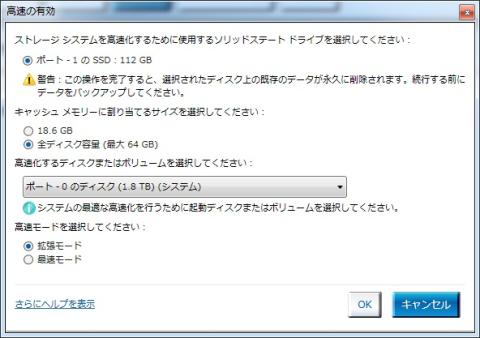




まささん
2012/03/05
恐るべしSSDのパワーですね!
>「HDD に 戻れない~」
…でしょうね!あとは価格と容量に今後期待です!
自由課題楽しみにしています(^-^)
Nao-Rさん
2012/03/05
イイですね~SSD は ^^;
速いし、省エネだし
容量と価格は、確かにまだ少し、あと寿命もかな?
自由課題は、あはは、...orz
ケースなどの問題が、ちょっと引っかかり~ 他にもね (汗
それで、もう少し時間が掛かりそうなんです、従いまして
ひとまず出来たところまでの公開とさせて頂きました
kenさん
2012/03/27
色々と検証されているので、勉強になります。
RAID 4台構成も、思っていたより頑張っていますね。
最近は、以前より SSD の価格も下がってきていますから、
> OSやアプリをSSDに入れて、ビデオなどのデータ処理もSSDを使って、保管場所と
> してHDDを利用するのが良い
この構成にして、使用するのが一番快適そうですね。
Nao-Rさん
2012/03/28
RAIDの方に使用したHDDが SAS 15000rpmと言うアホみたいな代物
しかもRAID カードが必要という・・・ orz
>SSDの価格も下がり~
仰るとおりです ^^;
で、最終的な構成を考えた(実行)した結果 汗~
ようやくZ68 を使う理由!=ISRTの良さが見えてきました
もうHDD RAID・・・ 特に高速化の為のストライピングは無用!と断言
しましょうww ま~元々もRAIDの定義には RAID 0 って含まれない
と思いましたけど、単体のHDDが大容量化が進み、これを高速化する
ならばISRTの方が有効ですよ、絶対 ^^;
一番の効果は・・・ 電気代が安く出来る~!
それと、ストライピングの故障を気にする必要が無い!
SSDにOSを入れてしまうと、リフレッシュが困難になる、OS入れ直す
覚悟があれば別ですけど ^^;
なので~ 最後を少し修正して(近いうちに)・・・ ISRTをお奨めします!
Z77 でもサポートされていると聞きますので、今後は利用する方が増え
るであろうと思います。利用すべき!と思います。
kenさん
2012/03/28
高速の設定にした後、トラブルを起こす事もなく、
使用しています。
更新されたら、また見に来ますね。
(更新された事に気付かなかったら、ゴメンなさい。)
Nao-Rさん
2012/03/28
期待されるほど、内容は・・・ 微妙ですけど ^^;
単純に電力は低減、HDDを数台搭載~ HDD 1台 + SSD 1台
ですからね~ ww
起動時間や、アプリの高速化は、使い込んで行くと徐々に見えてくる
と言う感じでしょうか